Los parámetros (Crear góndolas)
Antes de añadir un nuevo mueble al planograma, debe especificar sus parámetros en este panel. En la parte superior derecha se muestra una vista previa del mueble que se va a crear.
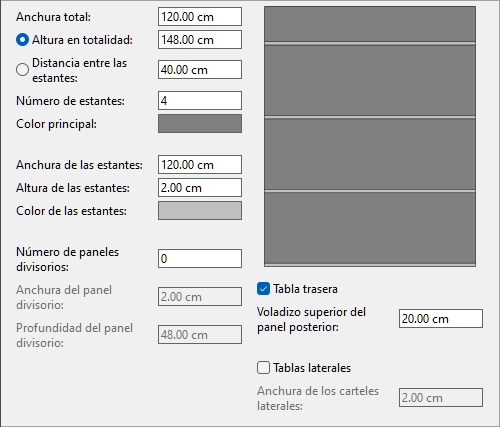
Nota: La vista previa se muestra con líneas de borde visibles para que cada componente se distinga claramente. También puede activar este modo en el área de visualización del planograma si lo desea (Ver bordes).
Nota: los atributos del mueble se conservarán para la próxima vez que ejecute la aplicación.
Los parámetros de todo el mueble (Crear góndolas)
Estos son parámetros para que se cree todo el mueble.
Anchura total (Crear góndolas)
La anchura física del mueble en la unidad de medida actual.
- Valores admitidos: valor numérico positivo [0-9 y punto decimal]
- Valor predeterminado: 120 cm (o equivalente de acuerdo con Unidad de medida)
- Ejemplo: 240
Propina: No es necesario que escriba la unidad de medida real (por ejemplo, cm), solo el valor.
Altura en totalidad (Crear góndolas)
Botón de radio
Al escribir un valor para este parámetro o verificar manualmente el botón de opción correspondiente, Altura en totalidad se limitará al valor establecido. De esta manera, editando otros valores como Número de estantes no cambiará Altura en totalidad, pero se ajustará automáticamente Distancia entre las estantes en lugar de.
Propina: Elija Altura en totalidad y Número de estantes si conoces la altura del mueble.
La altura física del mueble en la unidad de medida actual.
- Valores admitidos: valor numérico positivo [0-9 y punto decimal]
- Valor predeterminado: 200 cm (o equivalente de acuerdo con Unidad de medida)
- Ejemplo: 180
Propina: No es necesario que escriba la unidad de medida real (por ejemplo, cm), solo el valor.
Distancia entre las estantes
Botón de radio
Al escribir un valor para este parámetro o verificar manualmente el botón de opción correspondiente, Distancia entre las estantes se restringe al valor establecido. De esta manera, editando otros valores como Número de estantes no cambiará Distancia entre las estantes, pero se ajusta automáticamente Altura en totalidad en lugar de.
Propina: Elija Distancia entre las estantes y Número de estantes si el espacio entre cada estante es más importante que la altura total del mueble.
Valor
El espacio vacío vertical entre los estantes en la unidad de medición actual. Todos los estantes están espaciados uniformemente.
- Valores admitidos: valor numérico positivo [0-9 y punto decimal]
- Valor predeterminado: 40 cm (o equivalente de acuerdo con Unidad de medida)
- Ejemplo: 37.5
Propina: No es necesario que escriba la unidad de medida real (por ejemplo, cm), solo el valor.
Número de estantes
El número de estantes del mueble.
- Valores admitidos: valor numérico positivo [0-9]
- Valor predeterminado: 4
- Ejemplo: 0
Nota: Si marcó el botón de opción junto a Distancia entre las estantes, cambiar el número de estantes influye Altura en totalidad. A la inversa, si marcó el botón de opción junto a Altura en totalidad, al cambiar el número de estantes se modifica Distancia entre las estantes.
Color principal
El color de la estructura (Tabla trasera, Tablas laterales).
El color se puede especificar de la siguiente manera:
Campo de texto de color:
- Valores admitidos: códigos de color HTML (con o sin el prefijo #, no distingue entre mayúsculas y minúsculas). La referencia completa de estos códigos de color HTML se puede encontrar, por ejemplo, en:
- Valor predeterminado: #CCCCCC (gris claro)
- Ejemplo: FF8000 (naranja)
Muestra de color:
- Haga clic en la muestra de color junto a Color para mostrar la paleta de colores.
- Seleccione el color deseado.
- Haga clic en Aceptar.
Nota: Los estantes tienen un parámetro de color separado, por lo que puede hacer que los estantes tengan un color distinto al del resto del mueble (Color de las estantes).
Parámetros de la estantería (Crear góndolas)
Los siguientes parámetros se aplican a los estantes del mueble.
Anchura de las estantes
El ancho físico de los estantes en la unidad de medida actual.
- Valores admitidos: valor numérico positivo [0-9 y punto decimal]
- Valor predeterminado: 200 cm (o equivalente de acuerdo con Unidad de medida)
- Ejemplo: 180
Propina: No es necesario que escriba la unidad de medida real (por ejemplo, cm), solo el valor.
Altura de las estantes
La altura física (grosor) de los estantes en la unidad de medida actual.
- Valores admitidos: valor numérico positivo [0-9 y punto decimal]
- Valor predeterminado: 2 cm (o equivalente de acuerdo con Unidad de medida)
- Ejemplo: 2.54
Propina: No es necesario que escriba la unidad de medida real (por ejemplo, cm), solo el valor.
Color de las estantes
El color de los estantes.
El color se puede especificar de la siguiente manera:
Campo de texto de color:
- Valores admitidos: códigos de color HTML (con o sin el prefijo #, no distingue entre mayúsculas y minúsculas). La referencia completa de estos códigos de color HTML se puede encontrar, por ejemplo, en:
- Valor predeterminado: #CCCCCC (gris claro)
- Ejemplo: FF8000 (naranja)
Muestra de color:
- Haga clic en la muestra de color junto a Color para mostrar la paleta de colores.
- Seleccione el color deseado.
- Haga clic en Aceptar.
Parámetros de Panel separador (Crear góndolas)
Los siguientes parámetros se aplican a los paneles divisorios verticales del mueble.
Los paneles divisorios le permiten crear muebles en forma de casillero.
Número de paneles divisorios
El número de paneles divisorios verticales en el mueble.
- Valores admitidos: valor numérico positivo [0-9]
- Valor predeterminado: 0
- Ejemplo: 12
Anchura del panel divisorio
El ancho físico de los paneles divisorios en la unidad de medida actual.
- Valores admitidos: valor numérico positivo [0-9 y punto decimal]
- Valor predeterminado: 2 cm (o equivalente de acuerdo con Unidad de medida)
- Ejemplo: 3.5
Propina: No es necesario que escriba la unidad de medida real (por ejemplo, cm), solo el valor.
Intersecciones de estantes/paneles separadores
El método para tratar las intersecciones entre estantes y paneles divisorios.
- Valores admitidos:
-
- Dividir estantes: En cada intersección, el estante se divide mientras que el panel divisorio permanece en 1 pieza.
- Dividir paneles separadores: En cada intersección, el panel divisorio se divide mientras que el estante permanece en 1 pieza.
- Sin división: En cada intersección, el panel divisorio y la estantería permanecen en 1 pieza.
- Valor predeterminado: Dividir estantes
Nota: Debe especificar al menos 1 estante y 1 panel divisorio para establecer este parámetro.
Parámetros del panel trasero (Crear góndolas)
Los siguientes atributos definen el panel trasero del mueble.
Tabla trasera (Crear góndolas)
Especifica la presencia de un panel trasero en el mueble.
- Valores admitidos:
- Marcado: el mueble tendrá un panel trasero.
- Sin marcar: el mueble no tendrá un panel trasero.
- Valor predeterminado: Marcado
Voladizo superior del panel posterior
El voladizo vertical del panel trasero desde el estante superior. Esta configuración también influye Valor.
- Valores admitidos: valor numérico positivo [0-9 y punto decimal]
- Valor predeterminado: 20 cm (o equivalente de acuerdo con Unidad de medida)
- Ejemplo: 45
Parámetros de los paneles laterales
Los siguientes atributos definen los paneles laterales del mueble.
Tablas laterales
Especifica la presencia de paneles laterales en el mueble.
- Valores admitidos:
- Marcado: el mueble tendrá un panel trasero.
- Sin marcar: el mueble no tendrá un panel trasero.
- Valor predeterminado: Sin marcar
Nota: Cada uno de estos componentes se crea como un Panel separador. Ver descripción en Panel separador (Nuevos componentes de góndola)
Anchura de los carteles laterales
El ancho físico (espesor) de cada panel lateral en la unidad de medición actual.
- Valores admitidos: valor numérico positivo [0-9 y punto decimal]
- Valor predeterminado: 2 cm (o equivalente de acuerdo con Unidad de medida)
- Ejemplo: 3.6
Propina: No es necesario que escriba la unidad de medida real (por ejemplo, cm), solo el valor.